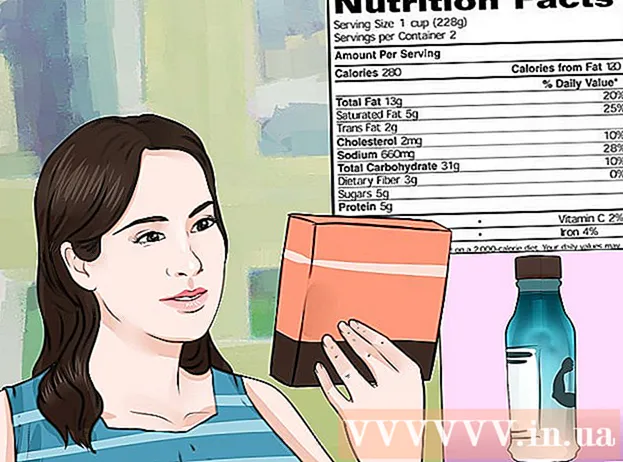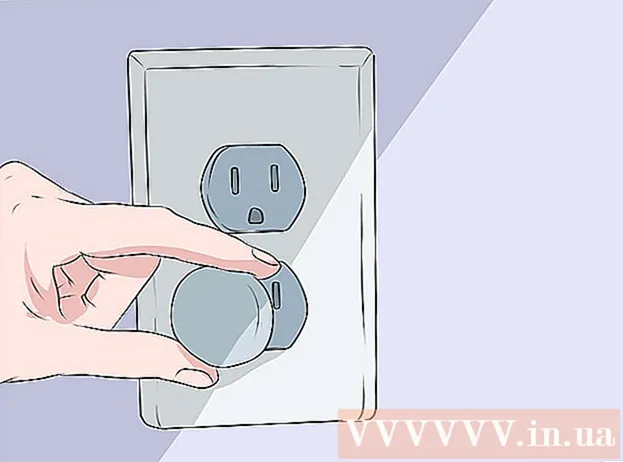Innhold
Flash er et populært format for spill som kjøres i nettlesere. Selv om dette formatet taper terreng for mobilapplikasjoner, er det skrevet mange gode spill i dette formatet. Flash bruker ActionScript, et lettlært programmeringsspråk som lar deg kontrollere objekter på skjermen.
Trinn
Del 1 av 3: Komme i gang
 1 Kom med et spill (historien) før du begynner å kode. Flash lager enkle spill, så velg en spillsjanger og tenk på et konsept. Les artikkelen Hvordan lage et dataspill. Store sjangere inkluderer:
1 Kom med et spill (historien) før du begynner å kode. Flash lager enkle spill, så velg en spillsjanger og tenk på et konsept. Les artikkelen Hvordan lage et dataspill. Store sjangere inkluderer: - Uendelig løp. I slike spill beveger karakteren seg automatisk, og spilleren guider ham bare og hopper over hindringer (eller på annen måte interagerer med spillet).
- Slagsmål. I slike spill må hovedpersonen beseire fiender i endeløse kamper / kamper.
- Puslespill. Puslespill. De spenner fra de enkleste gåtene (samle tre identiske baller) til de komplekse gåtene som danner grunnlaget for eventyrspill.
- Rollespill. I slike spill er det nødvendig å utvikle hovedpersonen (hans ferdigheter, utseende, karakter) for å kunne kjempe med forskjellige motstandere. Rollespillkoden er mye mer kompleks enn den enkleste spillkoden.
 2 Flash er bedre egnet for å lage 2D (2D) spill. Du kan også lage 3D-spill (tredimensjonale) i den, men for dette må du kunne programmeringsspråket og andre avanserte teknikker veldig godt. Nesten alle populære Flash -spill er 2D -spill.
2 Flash er bedre egnet for å lage 2D (2D) spill. Du kan også lage 3D-spill (tredimensjonale) i den, men for dette må du kunne programmeringsspråket og andre avanserte teknikker veldig godt. Nesten alle populære Flash -spill er 2D -spill. - Flash-spill er best egnet for kortsiktige spilløkter fordi de spilles når det er ledig tid (ikke mer enn 15 minutter).
 3 Bli kjent med ActionScript3 (AS3) programmeringsspråk for å skrive Flash -spill. Du kan lage et enkelt spill med grunnleggende kunnskap om AS3.
3 Bli kjent med ActionScript3 (AS3) programmeringsspråk for å skrive Flash -spill. Du kan lage et enkelt spill med grunnleggende kunnskap om AS3. - Det er flere ActionScript -bøker tilgjengelig på Amazon og andre butikker, sammen med mange opplæringsprogrammer og eksempler på nettet.
 4 Last ned Flash Professional. Dette er et betalt, men det beste programmet der Flash -spill blir opprettet. Det finnes andre lignende programmer, inkludert gratis, men ofte mangler de kompatibilitet, eller det vil ta deg lengre tid å oppnå de samme målene.
4 Last ned Flash Professional. Dette er et betalt, men det beste programmet der Flash -spill blir opprettet. Det finnes andre lignende programmer, inkludert gratis, men ofte mangler de kompatibilitet, eller det vil ta deg lengre tid å oppnå de samme målene. - Flash Professional er det eneste programmet du trenger for å lage et spill.
Del 2 av 3: Making the Simplest Game
 1 Forstå de grunnleggende strukturene i AS3 -koden. Det er tre hoveddeler i enhver AS3 -kode:
1 Forstå de grunnleggende strukturene i AS3 -koden. Det er tre hoveddeler i enhver AS3 -kode: - Variabler. De lagrer data (numerisk, tekst, objekt og mange andre). Variabler er definert av kode var og i ett ord.
var playerHealth: Number = 100; // "var" - du definerer en variabel. // "playerHealth" er navnet på variabelen. // "Number" er en datatype (numerisk her). // "100" er verdien som er tilordnet variabelen. // En hvilken som helst linje med AS3 -kode ender med ";"
- Eventbehandlere. De ser etter visse hendelser som må utføres og rapporterer dem til andre deler av programmet. Dette er nødvendig for å gå inn i spilleren og gjenta koden. Vanligvis refererer hendelsesbehandlere til funksjoner.
addEventListener (MouseEvent.CLICK, swingSword); // "addEventListener ()" - definisjon av en hendelsesbehandling. // "MouseEvent" er kategorien input som forventes å bli utført. // ".CLICK" er en spesifikk hendelse i MouseEvent -kategorien. // "swingSword" er en funksjon som utløses når hendelsen utføres.
- Funksjoner. Deler av programmet definert av et nøkkelord; de blir referert til som programmet skrider frem. Kompleks spillkode kan inneholde hundrevis av funksjoner, mens enkel spillkode kan inneholde bare noen få. Funksjoner kan arrangeres i hvilken som helst rekkefølge, siden de bare kjøres når de kalles.
function swingSword (e: MouseEvent): void; {// Code} // "function" er et søkeord som er angitt i begynnelsen av en hvilken som helst funksjon. // "swingSword" er navnet på funksjonen. // "e: MouseEvent" er en valgfri parameter som indikerer at // hendelsesbehandleren vil kalle funksjonen. // ": void" er verdien som returneres av funksjonen. // Hvis ingen verdi returneres, bruk: void.
- Variabler. De lagrer data (numerisk, tekst, objekt og mange andre). Variabler er definert av kode var og i ett ord.
 2 Lag objekter som spilleren vil samhandle med. Objekter inkluderer sprites, tegn eller videoklipp. I vårt enkle spilleksempel vil du lage et rektangel.
2 Lag objekter som spilleren vil samhandle med. Objekter inkluderer sprites, tegn eller videoklipp. I vårt enkle spilleksempel vil du lage et rektangel. - Start Flash Professional. Lag et nytt ActionScript 3 -prosjekt.
- Klikk verktøylinjen på verktøylinjen. Dette panelet kan vises på forskjellige steder avhengig av Flash Professional -konfigurasjonen. Tegn et rektangel i scenevinduet.
- Velg rektangelet med markeringsverktøyet.
 3 Angi egenskapene til objektet. For å gjøre dette, åpne "Endre" -menyen og velg "Konverter til symbol" (eller trykk F8). I vinduet Konverter til symbol, gi objektet et lett gjenkjennelig navn, for eksempel fiende.
3 Angi egenskapene til objektet. For å gjøre dette, åpne "Endre" -menyen og velg "Konverter til symbol" (eller trykk F8). I vinduet Konverter til symbol, gi objektet et lett gjenkjennelig navn, for eksempel fiende. - Finn vinduet Egenskaper. Øverst i vinduet er et tomt tekstfelt merket "Eksempelnavn" (hvis du holder markøren over dette feltet). Skriv inn det samme navnet som du skrev inn da du konverterte objektet til et symbol (i vårt eksempel "fiende"). Dette vil skape et unikt navn som kan brukes i AS3 -koden.
- Hver "prøve" er et eget objekt som er avhengig av koden. Du kan kopiere allerede opprettede "prøver"; For å gjøre dette, klikk på "Bibliotek" flere ganger og dra "prøven" til "scenen". Hver gang en "prøve" legges til, vil navnet endres ("fiende", "fiende1", "fiende2" og så videre).
- Når du refererer til et objekt i kode, bare bruk navnet "sample" (i vårt eksempel "fiende").
 4 Endre egenskapene til prøven. Etter at prøven er opprettet, kan du endre dens egenskaper, for eksempel endre størrelse. For å gjøre dette, skriv inn navnet på prøven, deretter ".", Deretter navnet på eiendommen, og deretter verdien:
4 Endre egenskapene til prøven. Etter at prøven er opprettet, kan du endre dens egenskaper, for eksempel endre størrelse. For å gjøre dette, skriv inn navnet på prøven, deretter ".", Deretter navnet på eiendommen, og deretter verdien: - fiende.x = 150; Angir posisjonen til fiendens objekt langs x-aksen.
- fiende.y = 150; Angir posisjonen til "fienden" -objektet langs Y -aksen (opprinnelsen til Y -aksen ligger på toppunktet av "scenen").
- fiende.rotasjon = 45; Roter fiendens objekt 45 ° med klokken.
- fiende.skalaX = 3; Tøyer "fiendens" objekt i bredden med en faktor 3. En negativ verdi vil snu objektet.
- fiende.skalaY = 0,5; Vil kutte objektets høyde i to. .
 5 Utforsk kommandoen spor (). Den returnerer gjeldende verdier for spesifikke objekter og er nødvendig for å fastslå at alt fungerer som det skal. Du bør ikke inkludere denne kommandoen i spillkildekoden, men du trenger den for å feilsøke programmet.
5 Utforsk kommandoen spor (). Den returnerer gjeldende verdier for spesifikke objekter og er nødvendig for å fastslå at alt fungerer som det skal. Du bør ikke inkludere denne kommandoen i spillkildekoden, men du trenger den for å feilsøke programmet.  6 Lag et grunnleggende spill ved hjelp av informasjonen ovenfor. I vårt eksempel vil du lage et spill der fienden vil endre størrelse hver gang du klikker på ham, til han går tom for helse.
6 Lag et grunnleggende spill ved hjelp av informasjonen ovenfor. I vårt eksempel vil du lage et spill der fienden vil endre størrelse hver gang du klikker på ham, til han går tom for helse. var fiendeHP: Antall = 100; // Angir størrelsen på fiendens helse (100 i begynnelsen av spillet). var playerAttack: Number = 10; // Angir spillerens angrepsstyrke når du klikker på en fiende. fiende.addEventListener (MouseEvent.CLICK, attackEnemy); // Handlingen til denne funksjonen er rettet direkte mot "fiendens" objekt, // det vil si at funksjonen utløses bare når objektet klikkes, // og ikke et annet sted på skjermen. setEnemyLocation (); // Plasser fienden på skjermen. // Kjører helt i begynnelsen av spillet. function setEnemyLocation (): void {fiende.x = 200; // Flytter fienden til høyre 200 piksler fra venstre side av skjermen. fiende.y = 150; // Flytter fienden ned 150 piksler fra toppen av skjermen. fiende.rotasjon = 45; // Roterer fienden 45 grader med klokken. trace ("fiendens x-verdi er", fiende.x, "og fiendens y-verdi er", fiende.y); // Viser fiendens nåværende posisjon for feilsøking. } function attackEnemy (e: MouseEvent): void // Oppretter en funksjon for å beskrive et angrep når en fiende klikkes. {fiendeHP = fiendeHP - playerAttack; // Trekker spillerens angrepsstyrke fra motstanderens helseverdi. // Resultatet er en ny verdi for fiendens helse. fiende.skalaX = fiendeHP / 100; // Endrer bredden basert på fiendens nye helse. // Denne verdien er delt på 100 for å få en desimal.fiende.skalaY = fiendeHP / 100; // Endrer høyden basert på fiendens nye helseverdi. trace ("Fienden har", fiendeHP, "HP igjen"); // Viser tap av helse. }
 7 Start spillet. Åpne Administrer -menyen og velg Test. Spillet ditt starter; klikk på en fiende for å endre størrelsen på den. Feilsøkingsinformasjon vises i vinduet Utdata.
7 Start spillet. Åpne Administrer -menyen og velg Test. Spillet ditt starter; klikk på en fiende for å endre størrelsen på den. Feilsøkingsinformasjon vises i vinduet Utdata.
Del 3 av 3: Avanserte teknikker
 1 Pakker. De (i separate filer) lagrer variabler, konstanter, funksjoner og annen informasjon; du kan importere pakker til programmet ditt. Ved å bruke en pakke som allerede er opprettet av noen andre, vil du forenkle oppgaven med å lage et program sterkt.
1 Pakker. De (i separate filer) lagrer variabler, konstanter, funksjoner og annen informasjon; du kan importere pakker til programmet ditt. Ved å bruke en pakke som allerede er opprettet av noen andre, vil du forenkle oppgaven med å lage et program sterkt. - Les denne artikkelen for detaljer om hvordan pakker fungerer.
 2 Lag prosjektmapper. Hvis du lager et spill med flere bilder og lydfiler, må du opprette flere mapper. Dette lar deg ikke bli forvirret i forskjellige elementer, samt lagre pakker i de riktige mappene.
2 Lag prosjektmapper. Hvis du lager et spill med flere bilder og lydfiler, må du opprette flere mapper. Dette lar deg ikke bli forvirret i forskjellige elementer, samt lagre pakker i de riktige mappene. - Lag en hovedprosjektmappe. I hovedmappen er det nødvendig å opprette en undermappe "IMG" der bilder vil bli lagret, en undermappe "SND" for lydfiler og en undermappe "SRC" med pakker og spillkode.
- Lag en spillmappe i SRC -mappen for Constants -filen.
- Denne mappestrukturen er valgfri; det er gitt som et eksempel på hvordan du organiserer og organiserer elementene i prosjektet ditt (dette er spesielt viktig når det gjelder store prosjekter). Hvis du lager et enkelt spill (som i vårt eksempel), trenger du ikke å opprette noen mapper.
 3 Legg til lyd i spillet ditt. Å spille uten lyd eller musikk vil fort kjede enhver spiller. Du kan legge til lyd ved hjelp av lagverktøyet. Se mer informasjon om dette på Internett.
3 Legg til lyd i spillet ditt. Å spille uten lyd eller musikk vil fort kjede enhver spiller. Du kan legge til lyd ved hjelp av lagverktøyet. Se mer informasjon om dette på Internett.  4 Lag filen "Konstant". Hvis du har mange konstanter i spillet ditt som ikke endres gjennom spillet, kan du opprette en "konstant" -fil for å lagre alle konstantene i den. De konstante verdiene er tiltrekningskraften, karakterens hastighet og andre.
4 Lag filen "Konstant". Hvis du har mange konstanter i spillet ditt som ikke endres gjennom spillet, kan du opprette en "konstant" -fil for å lagre alle konstantene i den. De konstante verdiene er tiltrekningskraften, karakterens hastighet og andre. - Hvis du oppretter en "Konstant" -fil, plasserer du den i riktig prosjektmappe og importerer den deretter til pakken. For eksempel lager du en constants.as -fil og legger den i spillmappen. For å importere den må du bruke følgende kode:
pakke {import Game. *; }
- Hvis du oppretter en "Konstant" -fil, plasserer du den i riktig prosjektmappe og importerer den deretter til pakken. For eksempel lager du en constants.as -fil og legger den i spillmappen. For å importere den må du bruke følgende kode:
 5 Sjekk spill fra andre utviklere. Mange utviklere avslører ikke kodene for spillene sine, men det er mange opplæringsprogrammer og andre prosjekter der du kan se på koden. Dette er en fin måte å lære noen av de beste teknikkene for å hjelpe deg med å lage et godt spill.
5 Sjekk spill fra andre utviklere. Mange utviklere avslører ikke kodene for spillene sine, men det er mange opplæringsprogrammer og andre prosjekter der du kan se på koden. Dette er en fin måte å lære noen av de beste teknikkene for å hjelpe deg med å lage et godt spill.